Step6.鍵盤建模4用差集命令(修改-實體編輯-差集)將分割面域從鍵盤中減去

Step7.鍵盤建模5首先用分割命令(修改-實體編輯-分割)將整個鍵盤分成單個的按鍵以便于編輯,用圓角Fillet命令對鍵盤進行細部處理,倒圓角半徑根據(jù)觀察靈活設(shè)定,圓角處理后如果還不夠圓潤可以在原來的基礎(chǔ)上再用一次圓角命令,直到足夠符合需求為止

編輯完成如圖

Step8.上鍵盤區(qū)建模,思路與主鍵盤區(qū)一樣,仿照上一步做就行這部分的區(qū)別在于鍵帽上有凹刻的標(biāo)志,所以在做好鍵帽后,先在表面上畫出標(biāo)志的框架,然后往下拉伸(ext)成實體再用差集命令減去這些實體,凹刻的標(biāo)志就做成了
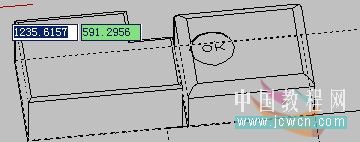
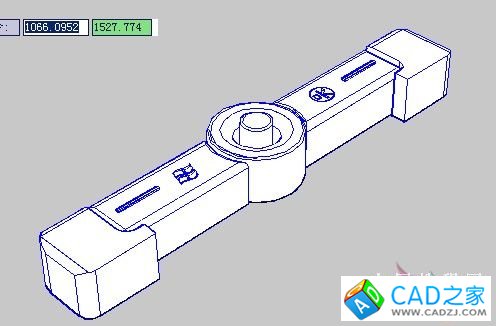
鍵盤區(qū)結(jié)果如圖

Step9.屏幕建模用移動命令move向上移動屏幕邊框,外框要高于內(nèi)框,便于下一步放樣
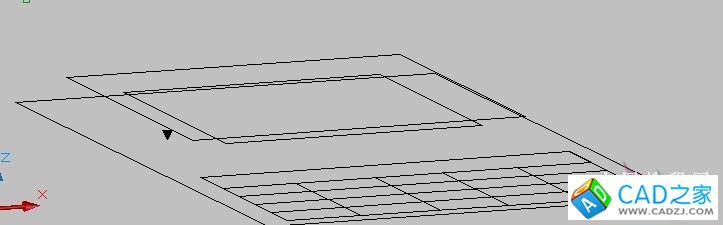
Step10.用放樣loft命令對屏幕框進行放樣,做成屏幕框體,具體步驟是先選定外框,再選定內(nèi)框,類型是“僅橫截面”做成如下的類似于梯形體的樣子
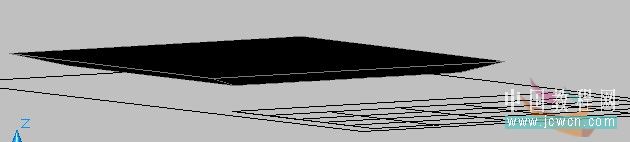
Step11.屏幕抽殼用抽殼(修改-實體編輯-抽殼)命令將上一步建立的梯形體做成像凹陷的餐盤的樣子。步驟:抽殼命令-選定實體-刪除上面(點擊即可刪除)-輸入抽殼距離(約為頂面到底面距離的一半,根據(jù)實際情況可以更改)
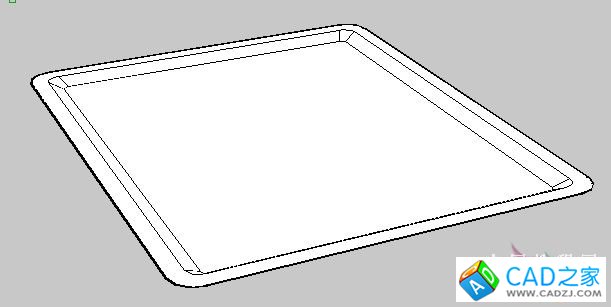

Step7.鍵盤建模5首先用分割命令(修改-實體編輯-分割)將整個鍵盤分成單個的按鍵以便于編輯,用圓角Fillet命令對鍵盤進行細部處理,倒圓角半徑根據(jù)觀察靈活設(shè)定,圓角處理后如果還不夠圓潤可以在原來的基礎(chǔ)上再用一次圓角命令,直到足夠符合需求為止

編輯完成如圖

Step8.上鍵盤區(qū)建模,思路與主鍵盤區(qū)一樣,仿照上一步做就行這部分的區(qū)別在于鍵帽上有凹刻的標(biāo)志,所以在做好鍵帽后,先在表面上畫出標(biāo)志的框架,然后往下拉伸(ext)成實體再用差集命令減去這些實體,凹刻的標(biāo)志就做成了
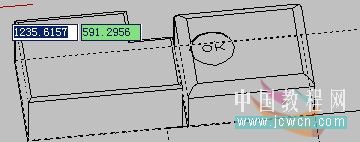
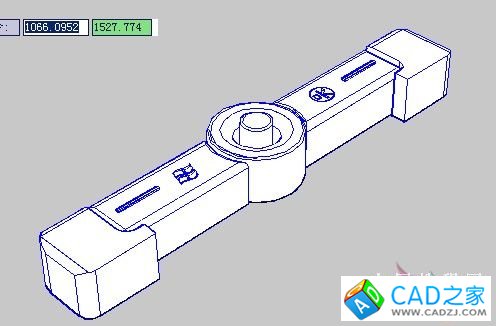
鍵盤區(qū)結(jié)果如圖

Step9.屏幕建模用移動命令move向上移動屏幕邊框,外框要高于內(nèi)框,便于下一步放樣
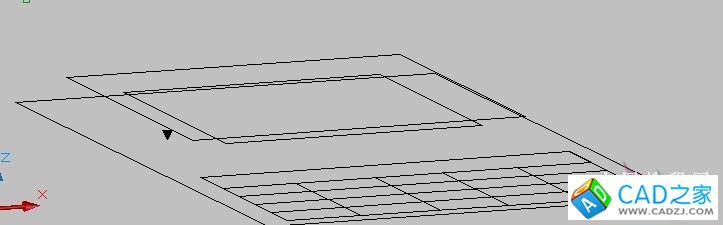
Step10.用放樣loft命令對屏幕框進行放樣,做成屏幕框體,具體步驟是先選定外框,再選定內(nèi)框,類型是“僅橫截面”做成如下的類似于梯形體的樣子
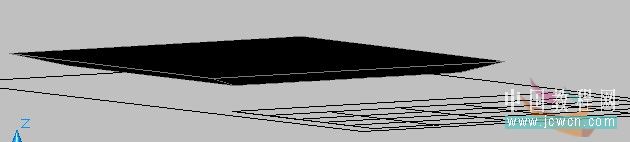
Step11.屏幕抽殼用抽殼(修改-實體編輯-抽殼)命令將上一步建立的梯形體做成像凹陷的餐盤的樣子。步驟:抽殼命令-選定實體-刪除上面(點擊即可刪除)-輸入抽殼距離(約為頂面到底面距離的一半,根據(jù)實際情況可以更改)
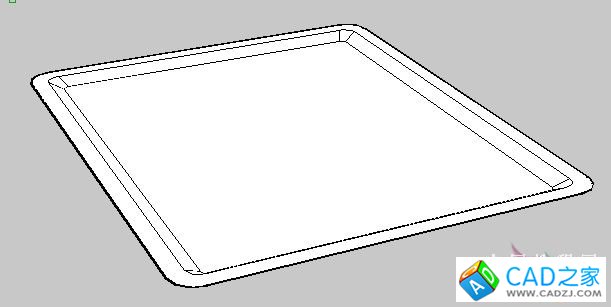
相關(guān)文章
- 2021-02-05AutoCAD 2012建筑繪圖及三維建模 [高麗燕 主編] 2012
- 2020-12-293D打印建模、打印、上色實現(xiàn)與技巧:AutoCAD篇PDF下載
- 2020-12-19AutoCAD 、SolidWorks實體仿真建模與應(yīng)用解析 [芮勇勤
- 2016-02-22AutoCAD2004建筑和室內(nèi)三維建模設(shè)計技巧與范例
- 2012-06-04CAD三維建模視頻教程--小涼亭
- 2012-05-28AutoCAD核心建模技術(shù)pdf清晰版下載
- 2012-04-05Auto CAD三維建模基礎(chǔ)教程圖文解析
- 2012-04-05AutoCAD三維建模與表面色彩修飾教程
- 2011-08-03AutoCAD 2007三維實體建模手冊